Interrompere la visualizzazione degli annunci di FullBrowser
Malware Specifico Per MacConosciuto anche come: Annunci di FullBrowser
Ottieni una scansione gratuita e controlla se il tuo computer è infetto.
RIMUOVILO SUBITOPer utilizzare tutte le funzionalità, è necessario acquistare una licenza per Combo Cleaner. Hai a disposizione 7 giorni di prova gratuita. Combo Cleaner è di proprietà ed è gestito da RCS LT, società madre di PCRisk.
Come rimuovere FullBrowser dal Mac?
Cos'è FullBrowser?
FullBrowser è un'applicazione che sostiene di essere utile: è pubblicizzata come uno strumento che migliora l'esperienza di navigazione fornendo agli utenti ricerche rapide, risultati di ricerca accurati, ecc. Tuttavia, è noto che questa applicazione è in realtà un adware, un tipo di software che è progettato per visualizzare annunci pubblicitari indesiderati. Abbastanza spesso le app di questo tipo raccolgono anche vari dettagli relativi alle abitudini di navigazione dell'utente. Ad ogni modo, la maggior parte delle persone scarica e / o installa adware involontariamente, per questo motivo queste app sono anche conosciute come applicazioni potenzialmente indesiderate (PUA).
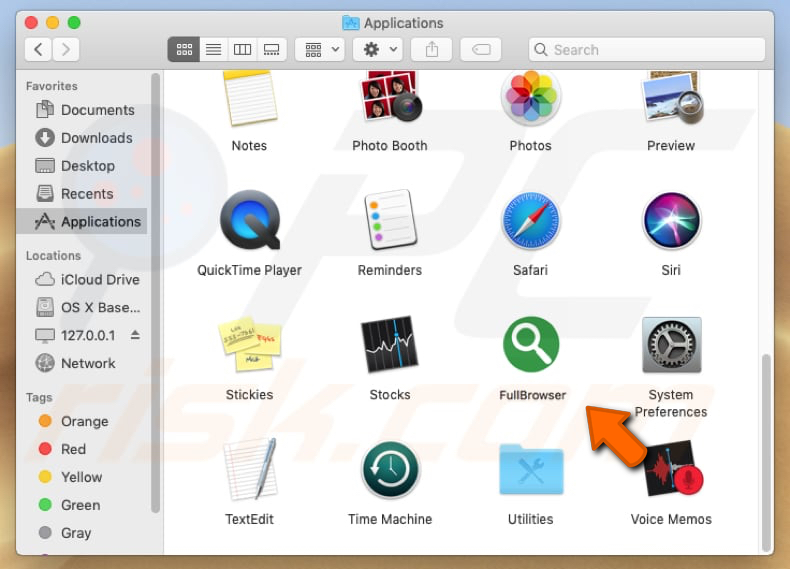
Le app di tipo adware alimentano gli utenti con annunci intrusivi che di solito sono vari pop-up, coupon, sondaggi, banner e così via. Le persone che fanno clic su questi annunci vengono spesso reindirizzate a siti Web ombreggiati e potenzialmente dannosi. In alcuni casi questi annunci possono eseguire script che scaricano o / e installano vari PUA. In entrambi i casi, non è sicuro fare clic sugli annunci visualizzati dall'adware. Lo stesso vale per gli annunci che vengono visualizzati su siti Web discutibili e ingannevoli. Inoltre, ci sono molte PUA progettate per raccogliere dettagli come indirizzi IP, query di ricerca immesse, URL di pagine visitate, geolocalizzazione e altri dati relativi alle attività di navigazione web dell'utente. È possibile che PUA installato possa essere progettato anche per registrare informazioni riservate. Molto spesso le persone dietro queste app (i loro sviluppatori) condividono tutte le informazioni raccolte con terze parti che ne abusano per generare entrate. C'è sempre la possibilità che alcune di queste parti possano essere cyber criminali. La presenza di adware (o altri PUA) installati può comportare il furto di identità o altri problemi relativi alla sicurezza della navigazione, alla privacy online, ecc. Si consiglia vivamente di non utilizzare adware e disinstallarlo il prima possibile.
| Nome | Annunci di FullBrowser |
| Tipo di minaccia | Adware, Mac malware, Mac virus |
| Sintomi | Il tuo Mac è diventato più lento del normale, vedi annunci pop-up indesiderati, vieni reindirizzato a siti dubbi. |
| Metodi distributivi | Annunci pop-up ingannevoli, programmi di installazione software gratuiti (in bundle), programmi di installazione falsi per lettori flash, download di file torrent. |
| Danni | Monitoraggio della navigazione in Internet (potenziali problemi di privacy), visualizzazione di annunci indesiderati, reindirizzamenti a siti dubbi, perdita di informazioni private. |
| Rimozione |
Per eliminare possibili infezioni malware, scansiona il tuo computer con un software antivirus legittimo. I nostri ricercatori di sicurezza consigliano di utilizzare Combo Cleaner. Scarica Combo CleanerLo scanner gratuito controlla se il tuo computer è infetto. Per utilizzare tutte le funzionalità, è necessario acquistare una licenza per Combo Cleaner. Hai a disposizione 7 giorni di prova gratuita. Combo Cleaner è di proprietà ed è gestito da RCS LT, società madre di PCRisk. |
Ecco alcuni esempi di altre app di tipo adware che appartengono alla stessa famiglia di adware di FullBrowser: ApplicationEvents, StudyDisplay e AssistEngine. In genere, le app di questo tipo sono progettate per visualizzare annunci e raccogliere dettagli. In altre parole, per aiutare i loro sviluppatori a generare entrate in modo maligno. Sfortunatamente, dal punto di vista dell'utente sono completamente inutili e causano solo problemi.
Come è stato installato FullBrowser sul mio computer?
Anche quando le PUA (incluso adware) sono disponibili per il download sui loro siti Web, la maggior parte delle persone le scarica e le installa involontariamente / involontariamente. Lo causano o facendo clic su annunci ingannevoli o scaricando / installando con noncuranza il software desiderato. App spesso indesiderate vengono incluse nelle configurazioni di altri software, generalmente gratuiti. Tuttavia, le informazioni al riguardo di solito non vengono divulgate correttamente. Gli sviluppatori lo nascondono in "Personalizzato", "Avanzate" e altre impostazioni di varie configurazioni di download o installazione. Per dare ad alcune PUA il permesso di essere scaricato o installato attraverso l'installazione di altri programmi, è sufficiente lasciare invariate le impostazioni di cui sopra.
Come evitare l'installazione di applicazioni potenzialmente indesiderate?
Il modo più sicuro per scaricare software e archiviarlo per utilizzare i siti Web ufficiali. I client torrent, eMule e altre reti peer-to-peer, downloader di terze parti, installatori, pagine discutibili e altri canali / strumenti di questo tipo non dovrebbero essere considerati affidabili. Abbastanza spesso vengono utilizzati per distribuire app indesiderate. Molte impostazioni di download o installazione includono "Personalizzato", "Avanzate" e altre impostazioni simili, si consiglia di controllarle sempre e deselezionare le offerte per scaricare o installare programmi indesiderati. Anche gli annunci intrusivi non dovrebbero essere considerati attendibili, specialmente se visualizzati su pagine discutibili relative a incontri per adulti, giochi d'azzardo, pornografia, torrent e così via. Se un browser provoca reindirizzamenti a pagine non affidabili o mostra annunci indesiderati, è possibile arrestarlo rimuovendo tutte le estensioni, i componenti aggiuntivi, i plug-in indesiderati e sospetti installati su di esso. Se ciò non bastasse, è necessario rimuovere anche i programmi di questo tipo installati sul sistema operativo. Se il tuo computer è già infetto da FullBrowser, ti consigliamo di eseguire una scansione con Combo Cleaner Antivirus per Windows per eliminare automaticamente questo adware.
Cartella di installazione dell'adware FullBrowser:
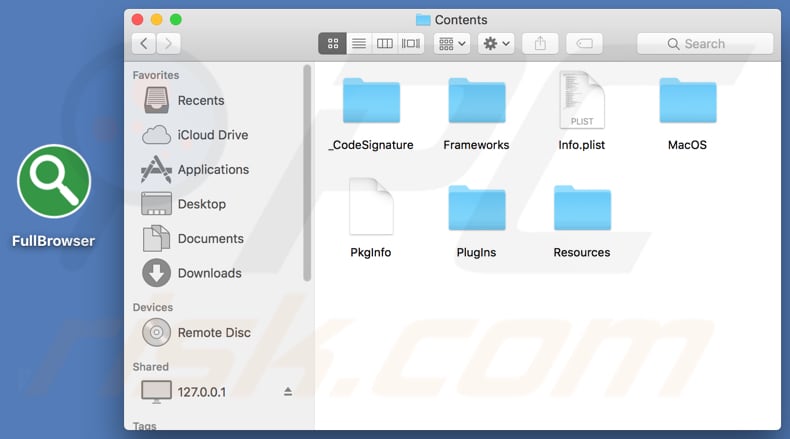
Rimozione automatica istantanea dei malware:
La rimozione manuale delle minacce potrebbe essere un processo lungo e complicato che richiede competenze informatiche avanzate. Combo Cleaner è uno strumento professionale per la rimozione automatica del malware consigliato per eliminare il malware. Scaricalo cliccando il pulsante qui sotto:
SCARICA Combo CleanerScaricando qualsiasi software elencato in questo sito, accetti le nostre Condizioni di Privacy e le Condizioni di utilizzo. Per utilizzare tutte le funzionalità, è necessario acquistare una licenza per Combo Cleaner. Hai a disposizione 7 giorni di prova gratuita. Combo Cleaner è di proprietà ed è gestito da RCS LT, società madre di PCRisk.
Menu:
- Cos'è FullBrowser?
- STEP 1. Rimuovere i file e le cartelle legate a FullBrowser da OSX.
- STEP 2. Rimuovere FullBrowser da Safari.
- STEP 3. Rimuovere FullBrowser da Google Chrome.
- STEP 4. Rimuovere FullBrowser da Mozilla Firefox.
Video che mostra come rimuovere adware e browser hijacker da un computer Mac:
Come rimuovere app potenzialmente indesiderate:
Rimuovere le applicazioni potenzialmente indesiderate dalla cartella "Applicazioni":

Fare clic sull'icona del Finder. Nella finestra del Finder, selezionare "Applicazioni". Nella cartella applicazioni, cercare "MPlayerX", "NicePlayer", o altre applicazioni sospette e trascinarle nel Cestino. Dopo aver rimosso l'applicazione potenzialmente indesiderata che causa gli annunci online, eseguire la scansione del Mac per trovare tutti i componenti indesiderati rimanenti.
SCARICA il programma di rimozione per infezioni da malware
Combo Cleaner controlla se il tuo computer è infetto. Per utilizzare tutte le funzionalità, è necessario acquistare una licenza per Combo Cleaner. Hai a disposizione 7 giorni di prova gratuita. Combo Cleaner è di proprietà ed è gestito da RCS LT, società madre di PCRisk.
Rimuovere i file e le cartelle legate a annunci di fullbrowser:

Cliccare l'icona del Finder, dal menu a barre, scegliere Vai, e cliccare Vai alla Cartella...
 Verificare la presenza di file generati da adware nella cartella / Library / LaunchAgents:
Verificare la presenza di file generati da adware nella cartella / Library / LaunchAgents:

Nella barra Vai alla Cartella..., digita: /Library/LaunchAgents
 Nella cartella "LaunchAgents", cercare eventuali file sospetti aggiunti di reente e spostarli nel Cestino. Esempi di file generati da adware - “installmac.AppRemoval.plist”, “myppes.download.plist”, “mykotlerino.ltvbit.plist”, “kuklorest.update.plist”, etc. Gli Adware installano comunemente diversi file con la stessa stringa.
Nella cartella "LaunchAgents", cercare eventuali file sospetti aggiunti di reente e spostarli nel Cestino. Esempi di file generati da adware - “installmac.AppRemoval.plist”, “myppes.download.plist”, “mykotlerino.ltvbit.plist”, “kuklorest.update.plist”, etc. Gli Adware installano comunemente diversi file con la stessa stringa.
 Verificare la presenza di file generati da adware nella cartella /Library/Application Support:
Verificare la presenza di file generati da adware nella cartella /Library/Application Support:

Nella barra Vai alla Cartella..., digita: /Library/Application Support
 Nella cartella “Application Support”, lcercare eventuali file sospetti aggiunti di reente e spostarli nel Cestino. Esempi di file generati da adware, “MplayerX” o “NicePlayer”,
Nella cartella “Application Support”, lcercare eventuali file sospetti aggiunti di reente e spostarli nel Cestino. Esempi di file generati da adware, “MplayerX” o “NicePlayer”,
 Verificare la presenza di file generati da adware nella cartella ~/Library/LaunchAgents:
Verificare la presenza di file generati da adware nella cartella ~/Library/LaunchAgents:

Nella barra Vai alla Cartella..., digita: ~/Library/LaunchAgents

Nella cartella "LaunchAgents", cercare eventuali file sospetti aggiunti di reente e spostarli nel Cestino. Esempi di file generati da adware- “installmac.AppRemoval.plist”, “myppes.download.plist”, “mykotlerino.ltvbit.plist”, “kuklorest.update.plist”, etc. Gli Adware installano comunemente diversi file con la stessa stringa.
 Verificare la presenza di file generati da adware nella cartella /Library/LaunchDaemons:
Verificare la presenza di file generati da adware nella cartella /Library/LaunchDaemons:
 Nella barra Vai alla Cartella..., digita: /Library/LaunchDaemons
Nella barra Vai alla Cartella..., digita: /Library/LaunchDaemons
 Nella cartella “LaunchDaemons”, cercare eventuali file sospetti aggiunti di reente e spostarli nel Cestino. Esempi di file generati da adware, “com.aoudad.net-preferences.plist”, “com.myppes.net-preferences.plist”, "com.kuklorest.net-preferences.plist”, “com.avickUpd.plist”, etc..
Nella cartella “LaunchDaemons”, cercare eventuali file sospetti aggiunti di reente e spostarli nel Cestino. Esempi di file generati da adware, “com.aoudad.net-preferences.plist”, “com.myppes.net-preferences.plist”, "com.kuklorest.net-preferences.plist”, “com.avickUpd.plist”, etc..
 Scansiona il tuo Mac con Combo Cleaner:
Scansiona il tuo Mac con Combo Cleaner:
Se hai seguito tutti i passaggi nell'ordine corretto, il Mac dovrebbe essere privo di infezioni. Per essere sicuro che il tuo sistema non sia infetto, esegui una scansione con Combo Cleaner Antivirus. Scaricalo QUI. Dopo aver scaricato il file fare doppio clic sul programma di installazione combocleaner.dmg, nella finestra aperta trascinare e rilasciare l'icona Combo Cleaner in cima all'icona Applicazioni. Ora apri il launchpad e fai clic sull'icona Combo Cleaner. Attendere fino a quando Combo Cleaner aggiorna il suo database delle definizioni dei virus e fare clic sul pulsante "Avvia scansione combinata".

Combo Cleaner eseguirà la scansione del tuo Mac alla ricerca di infezioni da malware. Se la scansione antivirus mostra "nessuna minaccia trovata", significa che è possibile continuare con la guida alla rimozione, altrimenti si consiglia di rimuovere eventuali infezioni trovate prima di continuare.

Dopo aver rimosso i file e le cartelle generati dal adware, continuare a rimuovere le estensioni canaglia dal vostro browser Internet.
Annunci di FullBrowser rimozione da homepage e motore di ricerca degli Internet browsers:
 Rimuovere le estensioni malevole da Safari:
Rimuovere le estensioni malevole da Safari:
Rimuovere le estensioni di annunci di fullbrowser da Safari:

Aprire Safari, Dalla barra del menu, selezionare "Safari" e clicare su "Preferenze...".

Nella finestra delle preferenze, selezionare "Estensioni" e cercare eventuali estensioni sospette recentemente installate. Quando le trovate, fare clic sul pulsante "Disinstalla". Si noti che è possibile disinstallare in modo sicuro tutte le estensioni dal browser Safari - nessuna è fondamentale per il normale funzionamento del browser.
- Se si continuano ad avere problemi come reindirizzamenti e pubblicità indesiderate - Reset Safari.
 Rimuovere le estensioni malevole da Mozilla Firefox:
Rimuovere le estensioni malevole da Mozilla Firefox:
Rimuovere i componenti aggiuntivi legati a annunci di fullbrowser da Mozilla Firefox:

Aprire il browser Mozilla Firefox. In alto a destra dello schermo, fare clic sul pulsante (tre linee orizzontali) "Apri Menu". Dal menu aperto, scegliere "componenti aggiuntivi".

Scegliere la scheda "Estensioni" e cercare eventuali componenti aggiuntivi sospetti di recente installati. Quando vengono trovati, fare clic sul pulsante "Rimuovi" che si trova accanto. Si noti che è possibile disinstallare in modo sicuro tutte le estensioni dal browser Mozilla Firefox - nessuna è cruciale per il normale funzionamento del browser.
- Se si continuano ad avere problemi come reindirizzamenti e pubblicità indesiderate - Reset Mozilla Firefox.
 Rimuovere estensioni pericolose da Google Chrome:
Rimuovere estensioni pericolose da Google Chrome:
Rimuovere le estensioni di annunci di fullbrowser da Google Chrome:

Aprire Google Chrome e fare clic sul pulsante (tre linee orizzontali) "Menu Chrome" che si trova nell'angolo in alto a destra della finestra del browser. Dal menu a discesa, scegliere "Altri strumenti" e selezionare "Estensioni".

Nella finestra "Estensioni", cercare eventuali componenti aggiuntivi sospetti di recente installati. Quando li trovate, fate clic sul pulsante "Cestino" accanto. Si noti che è possibile disinstallare in modo sicuro tutte le estensioni dal browser Google Chrome - non ce ne sono di fondamentali per il normale funzionamento del browser.
- Se si continuano ad avere problemi come reindirizzamenti e pubblicità indesiderate - Reset Google Chrome.
Condividi:

Tomas Meskauskas
Esperto ricercatore nel campo della sicurezza, analista professionista di malware
Sono appassionato di sicurezza e tecnologia dei computer. Ho un'esperienza di oltre 10 anni di lavoro in varie aziende legate alla risoluzione di problemi tecnici del computer e alla sicurezza di Internet. Dal 2010 lavoro come autore ed editore per PCrisk. Seguimi su Twitter e LinkedIn per rimanere informato sulle ultime minacce alla sicurezza online.
Il portale di sicurezza PCrisk è offerto dalla società RCS LT.
I ricercatori nel campo della sicurezza hanno unito le forze per aiutare gli utenti di computer a conoscere le ultime minacce alla sicurezza online. Maggiori informazioni sull'azienda RCS LT.
Le nostre guide per la rimozione di malware sono gratuite. Tuttavia, se vuoi sostenerci, puoi inviarci una donazione.
DonazioneIl portale di sicurezza PCrisk è offerto dalla società RCS LT.
I ricercatori nel campo della sicurezza hanno unito le forze per aiutare gli utenti di computer a conoscere le ultime minacce alla sicurezza online. Maggiori informazioni sull'azienda RCS LT.
Le nostre guide per la rimozione di malware sono gratuite. Tuttavia, se vuoi sostenerci, puoi inviarci una donazione.
Donazione
▼ Mostra Discussione